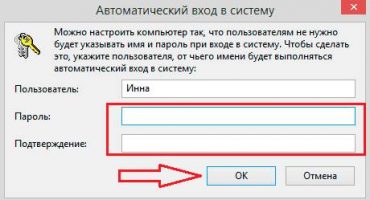Всеки потребител на лаптоп може да срещне такъв проблем, че устройството му не зарежда. Не бива веднага да се обаждате на главния или да отвеждате устройството в сервизен център. По-добре е да започнете сами. И можете сами да поправите проблема. Замяна на батерията също не е необходимо да се прави.

Батерийно устройство
Преди да започнете паника, проверете. Първо трябва да проверите дали батерията е поставена правилно в конектора. Трябва да се извърши проверка на контактите. След определен период от време те могат да се окисляват.
Също така трябва да проверите изхода и захранването. Попитайте някой, например приятел, за работещо захранване. Производителността на батерията трябва да бъде подобна. Ако тези методи са неефективни, тогава проблемът се крие в самата батерия.
Помислете за три ситуации, които възникват най-често. Всяко решение ще включва подробна информация.
Батерията е спряла да се зарежда
Вашият лаптоп се зарежда нормално, но само до точка. Самото устройство работи нормално, батерията има правилната връзка, но няма зареждане. Когато мишката върху иконата на състоянието на батерията, но няма съответстващ надпис. Какво да направите, ако батерията на лаптопа не се зарежда напълно? Има три метода.
Обмислете стъпка по стъпка инструкциите на първоначалния метод:
- Прекарайте захранване. Трябва да извадите щепсела на захранването. Или напълно изключете устройството от контакта.
- След това извадете самата батерия. Днес повечето лаптопи имат сменяема батерия, така че просто обърнете устройството си. Едно или две заключващи устройства ще се появят пред очите ви.
- След това трябва да кликнете върху бутона за старт. Задръжте я за 60 секунди. Устройството може да работи без батерия от мрежата.
- След това трябва да поставите щепсела и да се свържете към електрическата мрежа. Инсталирането на батерията на място не е необходимо.
- След това въведете BIOS. За целта натиснете един или повече клавиши, които са посочени в ръководството за потребителя. Обикновено тези клавиши са Del, F12, F
- След това извършете нулиране (Restore Defauts). Запишете настройките и излезте (Запазване, Изход).
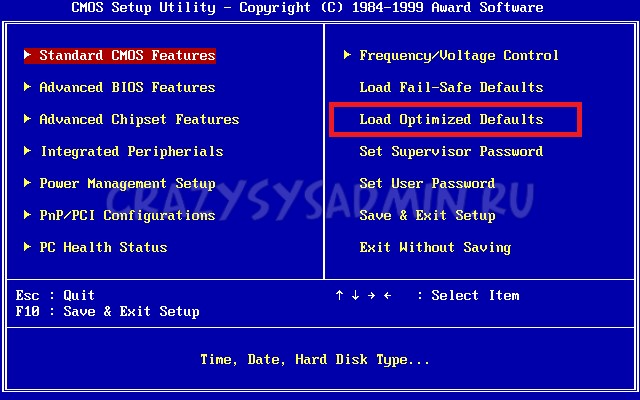
BIOS система
- Изключете машината. За целта задръжте бутона за захранване за 5 секунди.
- Изключете захранването и поставете отново батерията.
- Поставете щепсела, включете захранването.
- В крайна сметка просто включете устройството си.
След тази процедура, мишката върху иконата, която показва състоянието на батерията.
Помислете за втория метод. Някои модели лаптопи имат полезни полезни програми, които следят състоянието на таксата. Има режим, който осигурява максимален живот на батерията. Този режим може да не позволи батерията да се зарежда напълно.
Местоположението на такава програма е системната област. Етикетът на батерията трябва да се различава от стандартната система. Това предполага, че програмата всъщност се намира на вашия лаптоп. Никога не инсталирайте такива приложения сами.
Да преминем към третия метод. Друга причина за този проблем е намаляване на производителността на захранването или щепселът не е надежден.

Захранващ адаптер
В този случай проблемът не е в батерията. За да проверите, направете следното:
- Изключете устройството и изключете захранването.
- След това извадете батерията и поставете щепсела.
- Свържете захранването с електрическата мрежа.
- В края трябва да натиснете бутона за захранване.
Ако устройството не работеше, то захранването и щепселът престанаха да функционират. Сменете.
Батерията не се зарежда напълно
Какво да направите, ако устройството не е напълно заредено? Обмислете решението на този проблем на етапи.
Първо трябва да проверите състоянието на батерията. Можете да извършите това действие с помощта на програмата Battery Health. Той е предназначен за iOS или стандартната помощна програма Battery Care.
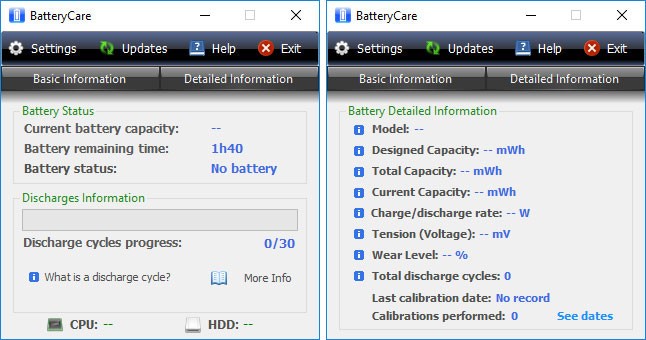
Грижа за батерията
Обърнете внимание на 3 основни параметъра на състоянието на батерията:
- Номинална мощност, тоест капацитетът на батерията от нейното освобождаване.
- Максимална мощност, тоест капацитет за дадено време.
- Износване на батерията. Стойностите са представени в%. С увеличаване на тази стойност замяната става необходима.
Следващата стъпка е, ако е необходимо, да смените батерията. Ако стойността на износване е голяма, това е причината за намаляването на времето на работа на устройството. За да премахнете този проблем, трябва да закупите нова батерия. Ако лаптопът има сменяема батерия, тогава можете сами да го замените. И например Dell, HP, ASUS започнаха да произвеждат лаптопи с несменяема батерия. В този случай е по-добре да потърсите помощ от специалисти в сервизен център.
Алтернативна стъпка е провеждането на диагностична програма на вашето устройство. Ако процентът на износване е малък, причината не е в батерията. Причината може да е инсталирана програма, която работи в режим „скрит“ и не позволява на процесора да премине в икономичен режим.
За целта въведете „Мениджър на задачи“. Необходимо е да се намерят фонови програми. Премахването на тези програми ще увеличи живота на батерията.
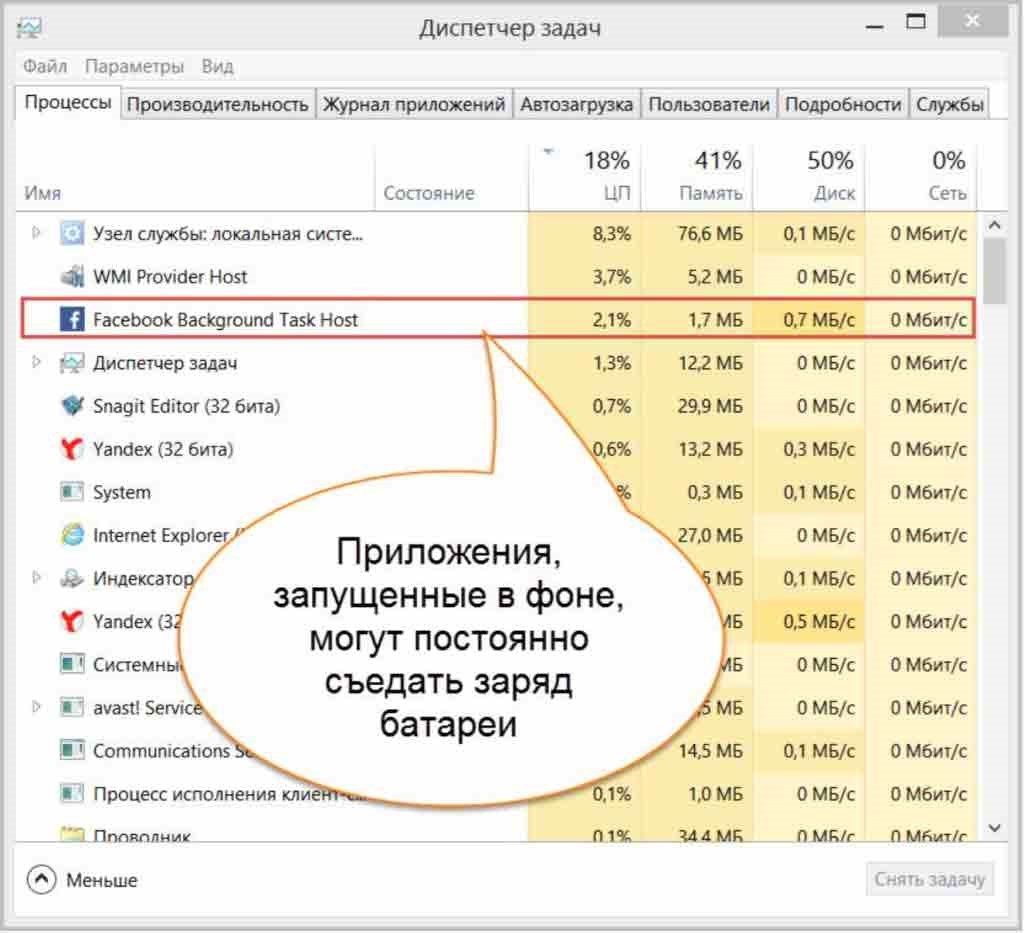
Фонови програми
Новата батерия не се зарежда
Защо новата батерия не се зарежда? Този проблем е рядък за потребителите. Следователно, можете да използвате предишните методи, за да го решите. Нулирането на BIOS трябва да помогне. Тази процедура е описана по-горе.
Ако горните стъпки не са решили проблема, проверете етикета. Маркировката не трябва да се различава от предишната стара батерия. Затова преди да закупите, вземете лаптоп или батерия в магазина, за да проверите данните.
Не забравяйте, че не е необходимо веднага да сменяте аксесоарите на лаптопа. Не се свържете незабавно със специалист.
 Какво да направите, ако клавиатурата не работи на лаптопа
Какво да направите, ако клавиатурата не работи на лаптопа  Защо мига индикаторът за батерията на лаптопа
Защо мига индикаторът за батерията на лаптопа  Заключете и отключете клавиатурата на лаптопи от различни марки
Заключете и отключете клавиатурата на лаптопи от различни марки  Как да проверите и тествате видеокарта на лаптоп
Как да проверите и тествате видеокарта на лаптоп  Защо лаптопът не се свързва с Wi-Fi
Защо лаптопът не се свързва с Wi-Fi